时间:2019-07-06 18:09 来源: https://www.xggww.com 作者:Win7系统之家
1、首先打开电脑的【控制面板】,选择【系统和安全】,然后在选择【管理工具】;
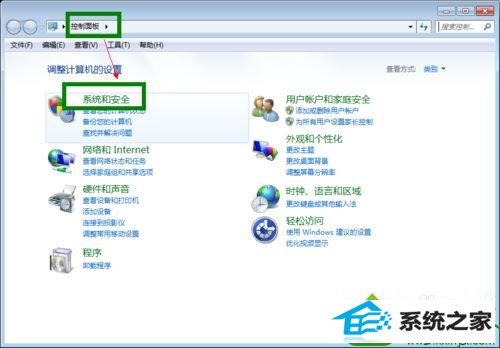
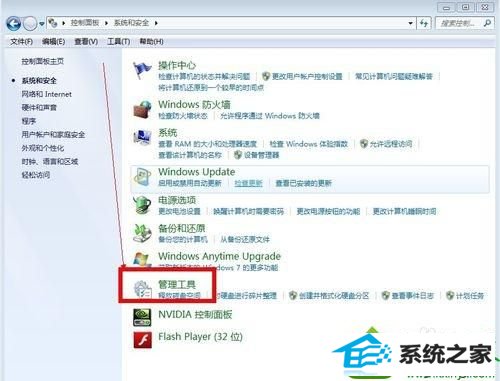
2、在【管理工具】对话框中找到【服务】,并双击【服务】;
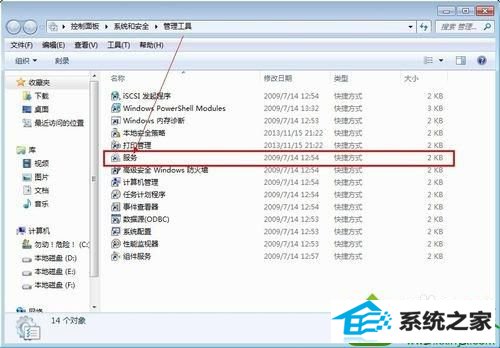
3、然后在【服务】框的右侧找到“internet Connection sharing(iCs)服务”,并且双击将其打开;
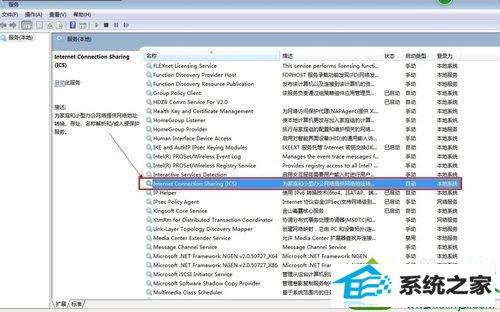
4、双击打开出先下面的对话框。将“启动类型”设置为“手动”或“禁用”,并确保“服务状态”为“已停止”;
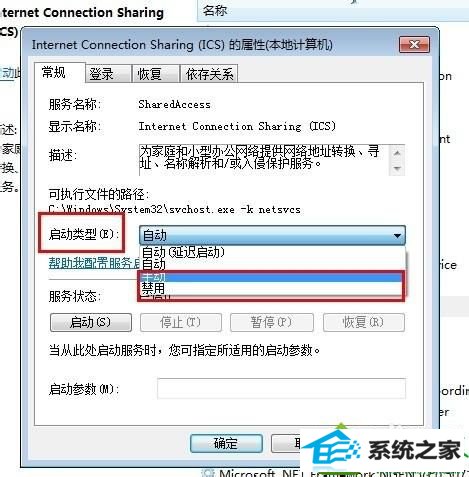
5、选择好后,单击‘应用’,点击“确定”,重新启动计算机后使用客户端登录即可。
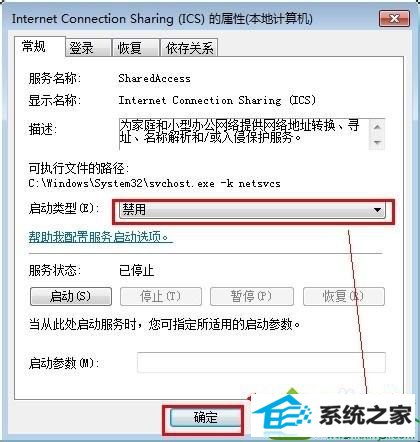
关于win10系统客户端登录提示“发现您正在使用一下代理软件 window(系统自带共享代理)”如何解决就给大家讲解到这边了,遇到同样情况的可以参照上面的方法将internet Connection sharing(iCs)服务开启就可以解决了。